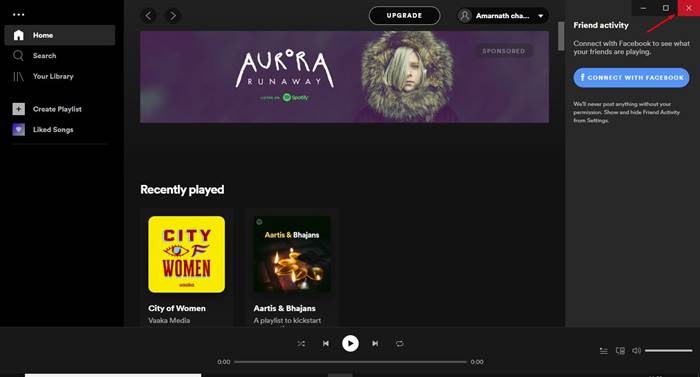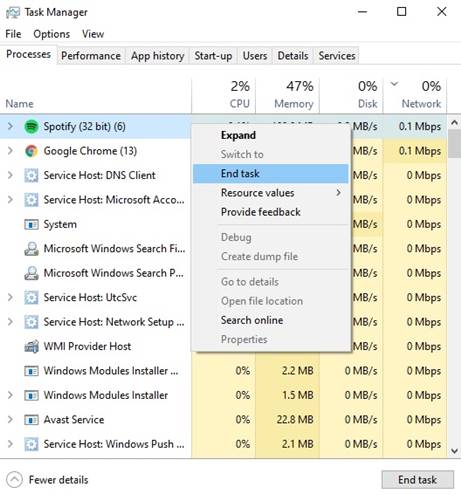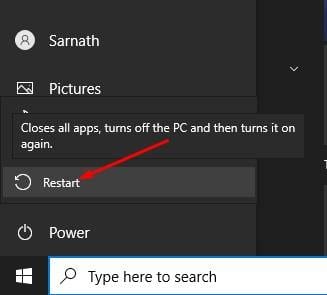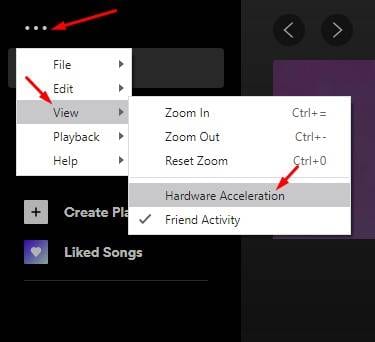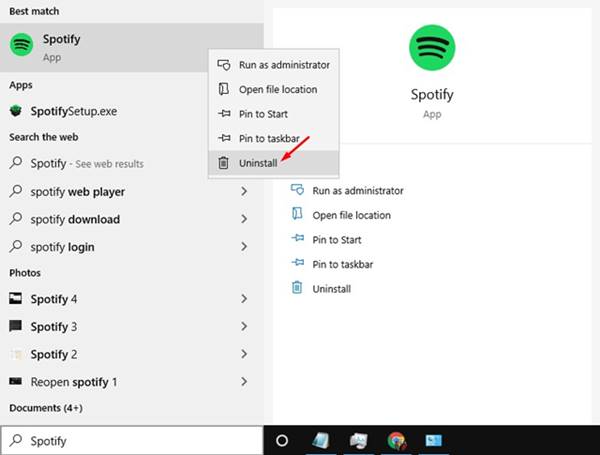Sådan repareres Spotify, der ikke reagerer på Windows og Mac
Lige nu er der hundredvis af musikstreamingtjenester derude. Men blandt alle disse skiller Spotify sig ud fra mængden. Spotify har mere og bedre indhold sammenlignet med alle de andre muligheder for musikstreaming. Millioner af brugere bruger nu den populære musikstreamingtjeneste.
Spotify er tilgængelig til Android, iOS og desktop platforme. Selvom Android- og iOS-appen for det meste er fejlfri, har desktopversionen af Spotify-appen en del fejl. Det meste af tiden står brugere over for problemer, mens de bruger Spotify desktop-appen.
For nylig rapporterede få brugere at have modtaget Spotify-svarende fejlmeddelelser på Windows og Mac. Fejlmeddelelsen dukker op ud af ingenting, og den forvirrer mange brugere. Så hvis du også står over for det samme problem, skal du implementere metoderne, der er delt i denne artikel.
5 måder at løse Spotify, der ikke reagerer på Windows og Mac
I denne guide vil vi dele en detaljeret guide til, hvordan du løser, at Spotify ikke reagerer på Windows 10. Lad os tjekke.
1. Åbn Spotify-appen igen
Hvis du støder på en fejlmeddelelse under opstart, skal du lukke og genåbne Spotify-appen. Spotify-appen starter muligvis ikke korrekt i starten, hvilket kan føre til, at fejlmeddelelsen vises.
For at lukke Spotify-appen skal du klikke på knappen Læs "X" placeret øverst. Når den er lukket, skal du vente et par sekunder og genåbne appen fra skrivebordsskærmen.
2. Brug Task Manager / Activity Monitor til at afslutte Spotify
Hvis du stadig får fejlmeddelelsen selv efter genstart, skal du bruge Task Manager på Windows 10 / Activity Monitor på Mac for at afslutte Spotify-appen. I Windows skal du højreklikke på proceslinjen og vælge "Jobliste". Højreklik nu på Spotify i Task Manager og vælg Afslut opgave.
På macOS skal du trykke på Kommando + Mellemrum Og se efter Activity Monitor. I Activity Monitor, vælg " Spotify Fra menuen og klik på Marker "X" Øverst for at lukke applikationen.
3. Genstart din computer
Det er lige meget, om du bruger en Windows-pc eller Mac; Hvis du støder på fejlmeddelelsen selv efter genåbning af Spotify-appen, skal du genstarte hele systemet. Genstart af enheden er normalt en glimrende måde at løse fejl på. Så uanset hvilket operativsystem du bruger, skal du genstarte din computer på denne måde.
4. Deaktiver hardware acceleration
I hardwareacceleration bruger applikationen computerens evne til at forbedre visse funktioner i stedet for udelukkende at stole på software. Spotify har denne funktion, der tilsidesætter alle software-baserede optimeringer og bruger dine computere til at booste bedre og effektiv ydeevne.
Adskillige Spotify-brugere hævdede, at fjernelse af markeringen af hardwareacceleration hjalp med at rette Spotify, der ikke svarede fejlmeddelelse. For at deaktivere hardwareacceleration skal du åbne Spotify-appen og trykke på .-tasten alt. Dette åbner fillisten, vælg et tilbud ، og fravælge "Hardwareacceleration" fra indstillingsmenuen.
5. Geninstaller Spotify-appen
Hvis hver metode ikke løser fejlmeddelelsen Spotify, der ikke svarer, skal du geninstallere Spotify-appen. Følg trinene nedenfor for at geninstallere Spotify på Windows 10.
- Åbn Windows-søgning, og skriv "Spotify" .
- Højreklik på Spotify-appen og vælg "afinstaller"
- Når den er afinstalleret, skal du gå til mappen - C:\Brugere\ditBRUGERNAVN\AppData\Roaming\
- Slet Spotify-mappen fra stien. Når den er slettet, skal du geninstallere Spotify-appen igen.
Geninstaller Spotify på din Mac
Geninstallation af Spotify-appen på din Mac er enkel og ligetil. Du skal udføre nogle enkle trin nedenfor.
- Åbn Finder-appen på macOS .
- Vælg fanen Applikation i venstre rude.
- Søg nu efter Spotify .
- Højreklik på Spotify og vælg Option "Flytte til skrald" .
Når du er afinstalleret, skal du gå over til Mac App Store og downloade Spotify-appen.
Dette er! Jeg er færdig. Sådan kan du geninstallere Spotify på Windows 10 og Mac.
Så denne artikel handler om at rette Spotify ikke reagerer-meddelelse på Windows og Mac. Håber denne artikel hjalp dig! Del gerne med dine venner også. Hvis du er i tvivl om dette, så fortæl os det i kommentarfeltet nedenfor.